パソコンでDVDを見る方法は?|Windows&MacのパソコンでDVDを再生して見る方法大公開!

自宅のDVDデッキが壊れてしまい、買い替えが難しいので、DVDを再生したい場合はどうすればいいでしょうか?
答えは、DVDをパソコンに取り込んで再生してみましょう!パソコンがあれば、別にDVDデッキがなくてもDVDを視聴することができます。しかし、具体的な操作方法がわからない方も少なくないでしょう。
ということで今回は、Windows10/11&MacのパソコンでDVDを再生したい方に向けて、パソコンでDVDの見る方法を紹介します。
-
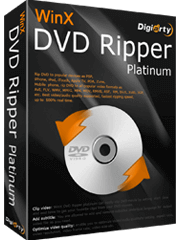
WinX DVD Ripper Platinum - DVDを高画質にパソコンに取り込む!
簡単で使いやすいDVDリッピングソフトです。手持ちDVDディスクをあらゆるファイル形式に変換して、パソコンで自由に視聴することができます。パソコンだけでなく、スマホやタブレット、車載プレーヤーなどで持ち出し外出先での再生も可能です。
パソコンでDVDを見る方法一:DVDをリッピングして見る
パソコンでDVDを見るに一番おすすめの方法は、DVD取り込み・DVDリッピングソフトを利用することです。
市販DVDやレンタルDVDはほぼコピーガードがかかっています。そういう場合、DVDをパソコンで視聴したいなら、「WinX DVD Ripper Platinum」をおすすめします。
-

高速・高品質なDVDリッピングを実現するソフト
【対応OS】:Windows 7/8/10/11(32bit/64bit)/Mac版もあり
【価 格】:無料&有料 5,480円(期間限定割引)
【機 能】:DVD変換・DVDリッピング(DVD→動画&音声)、コピーガード解除、DVD編集、1:1無劣化DVDコピー(DVD→ISO&DVDフォルダ)
WinX DVD Ripper Platinumを使って、DVDをMP4、FLV、WMV、MOV、M4V、MKV、AVIなど汎用性の高い動画形式に変換して保存すれば、パソコンでどんなプレイヤーでも再生できます。また、スマホやタブレットに転送すると、いつでもどこでもDVD動画を楽しめます。
自作・個人用・家庭用DVDはもちろん、コピーガードが施された最新のDVD、地域ロックがかかったDVDをMP4ファイルへ素早く変換することもできます。パソコンに保存するなら、これがオススメです。
- 「WinX DVD Ripper Platinum」の特徴:
- コピーガード対応:CSS、CRC、Sony ARccOS、UOPs、Disney X-project DRM、容量偽装など簡単に解除;
- 豊富な出力フォーマット:ほとんど全てのDVDの種類に対応&コピーが可能で、あらゆる形式に変換できる;
- 元の画質を保持:画質を落とさずにDVDを変換して、スピードも圧倒的に早い;
- 編集機能も充実:回転・反転・音量の調整や字幕の追加、トリミングなど細かいDVD編集が可能;
WinX DVD Ripper Platinumを使ってパソコンでDVDを見る方法
-
1、WinX DVD Ripper Platinumをインストール
WinX DVD Ripper Platinumをダウンロードして、インストールします。
-
2、DVDを読み込む
ソフトを起動し、画面の左上にある「DVDディスク」をクリックして、再生したいDVDを選択します。表示された画面に、デフォルトのままで「自動検出」にチェックを入れ、「完了」をクリックします。
-
3、出力形式を選択
DVDの分析が完了されたら、出力プロファイルを表示されますので、「通常の動画ファイル」からお好みの動画形式を選択してください。DVDの保存形式を指定後で「OK」をクリックしてください。
-
4、DVDをリッピングする
最後には、操作画面の右下にある「RUN」ボタンをクリックして、DVDの変換が始まります。変換した動画をプレーヤーで再生して楽しみましょう。
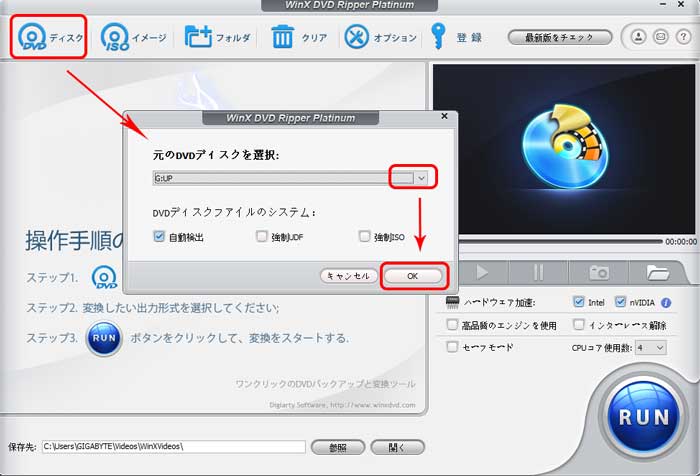

パソコンでDVDを見る方法二:DVD再生ソフトを利用する
パソコンでDVDを見るには、DVD再生に対応するメディアプレイヤーやソフトを使用する方法もあります。
1.【無料・高画質】パソコンでDVDを見る方法
無料でオリジナル画質のDVDをパソコンで見たいなら、「5KPlayer」という再生ソフトを利用してください。
-
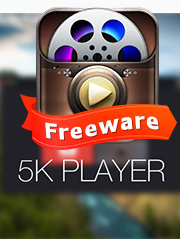
最強DVD再生ソフト - 5KPlayer100%無料!
開発元:Digiarty Software
対応OS:Windows7/8/10またはそれ以降(11含め)/Mac OS
機能: DVD・動画・音楽再生、Apple AirPlay/DLNA対応、動画ダウンロードなど
5KPlayerは、 高音質・高画質再生に特化した無料の再生ソフトで、HD動画・音楽・DVD再生に対応しています。音割れ・ノイズの発生を最小限に抑える設計になっており、安定した再生性能が高く評価されています。
市販DVD、通常のDVD、自作DVD、ハイレゾ音源の音楽再生に対応するだけでなく、DVD プレイヤーデッキの操作感を再現しています。ほかには簡単な動画編集、ラジオ再生、動画のダウンロードなど機能を用意しています。
- 「WinX DVD Ripper Platinum」の特徴:
- 抜群な再生機能:動画やDVD、ISO ファイル、Ultra HD 映像、ハイレゾ音源などの再生をより快適に;
- 高画質対応:TrueTheater技術を採用するため、動画や音楽の再生効果を更に向上させる;
- 外部字幕サポート:*.srt, *.ssa, *.ass, *.json, *.aqt , *.subなど多くの種類の字幕に対応して追加可能;
- AirPlayとDLNA技術に対応:無線でお使いのiPad 、iPhone、Androidスマホからビデオと音楽をPC/TVでストリーミング再生できる;
- ほかの機能も満載:動画からMP3とAACに変換、300以上の動画共有サイトから動画などをダウンロード可能。
5KPlayerを使ってパソコンでDVDを見る方法
-
1、5KPlayerをインストール
5KPlayerをダウンロードしてインストールします。視聴したいDVDをパソコンに挿入して、5KPlayerを起動します。そしてメイン画面で「DVD」を選択します。
-
2、パソコンでDVDを再生
「DVDディスクを開く」画面が表示されると、DVDドライバーからパソコンで見たいDVDを選択し、画面上のように「自動検出」にチェックを入れます。そして、「再生」をクリックすると、パソコンでDVDを再生できます。
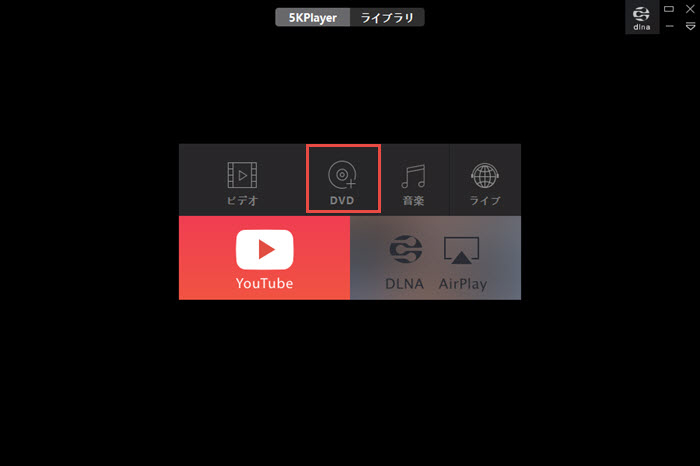
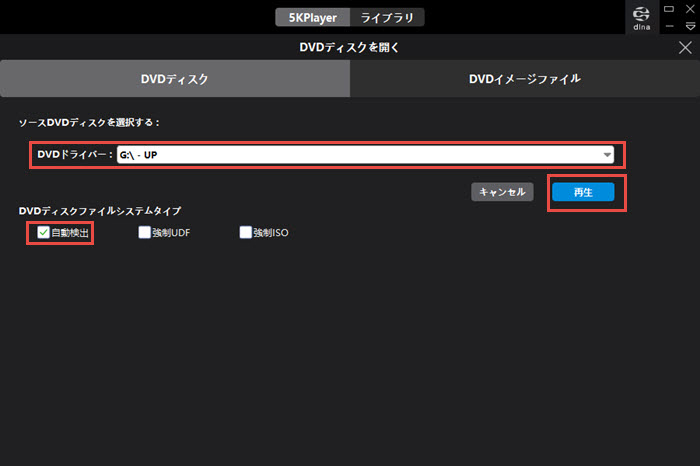
2.【Windows版】パソコンでDVDを見る
普通と言えば、Windows7は標準搭載される「Windows Media Player」を使えば、DVDを再生することができます。しかし、DVD ドライブと互換性のある DVD デコーダーがPCにインストールされていない場合は、Windows Media Player を使用しても DVDを再生することができないです。
なお、Windows10または11にアップグレードした後、Windows標準搭載のDVD再生機能が削除されているため、DVDをパソコンに挿入しても自動的に再生することができなくなりました。Windows 10/11では、有料の「Windows DVD Player」をダウンロードしてインストールしてはパソコンでDVDを見るのが可能ですが、料金が高くて操作性も低いです。5KPlayerなど、他の無料のDVD再生ソフトを使うのがおすすめです。
3.【Mac版】パソコンでDVDを見る方法
Macユーザーはお使いのパソコンに、DVDドライブが内蔵されている場合、またはApple USB SuperDriveなどの外付け光学式ドライブを接続している場合は、「DVDプレーヤー」アプリを使って、CDやDVDを再生して音楽を聴いたり、映画を見たりすることができます。
注意:上記紹介したパソコンに標準搭載しているDVD再生ソフトはいずれも、コピーガードがかかっているDVDやBlu-rayディスクなどのメディアは再生できません。市販のDVD/BDビデオやレンタル店で借りたDVDをパソコンに取り込んでいても、再生できないことがよくあります。そういう時は、コピーガードが解除できるソフトを使うのはおすすめです。
まとめ
今回はパソコンでDVDを再生して見る方法を2つご紹介しました。Windows&MacでのDVD再生ソフトを使う方法と、DVDリッピングソフトにより、DVDをお好みの動画形式に変換してパソコンで再生する方法です。
特におすすめなのが、DVDリッピングソフト「WinX DVD Ripper Platinum」を使う方法です。このソフトはほぼすべてのDVDディスクに対応可能で、お気に入りのDVDを汎用性の高い動画形式に変換して、パソコンだけでなく、スマホに取り込んで気軽に楽しむこともできます。




